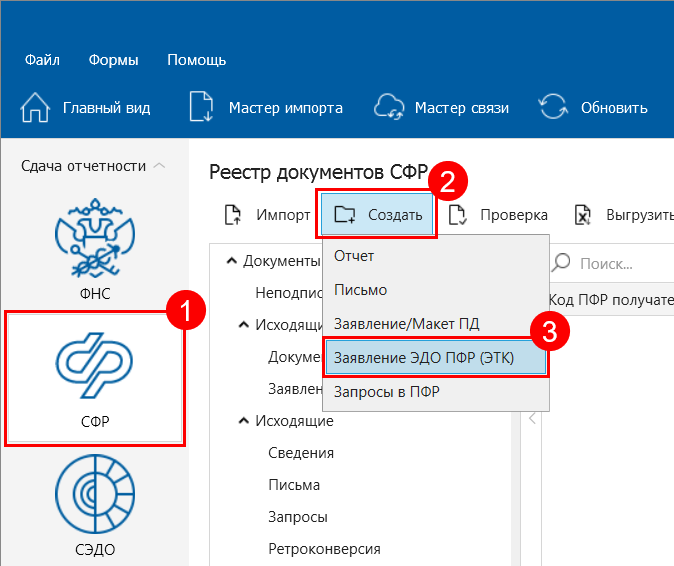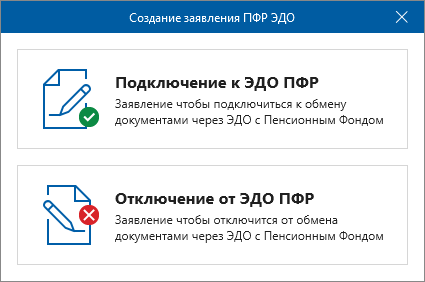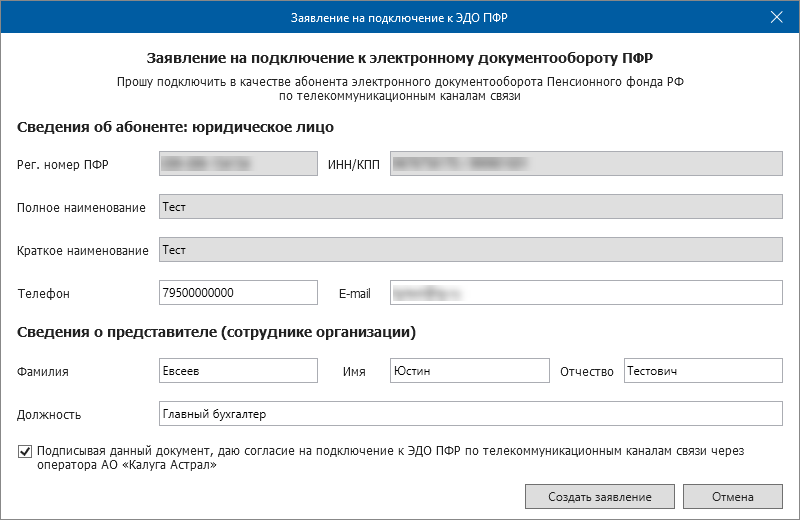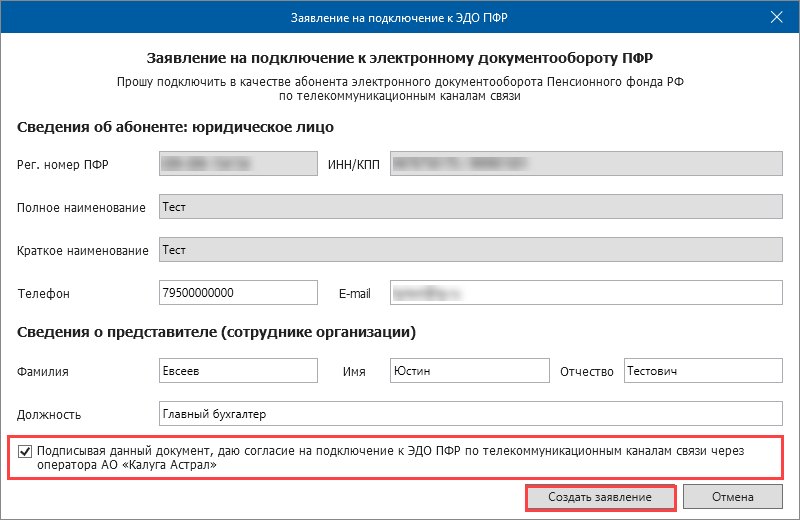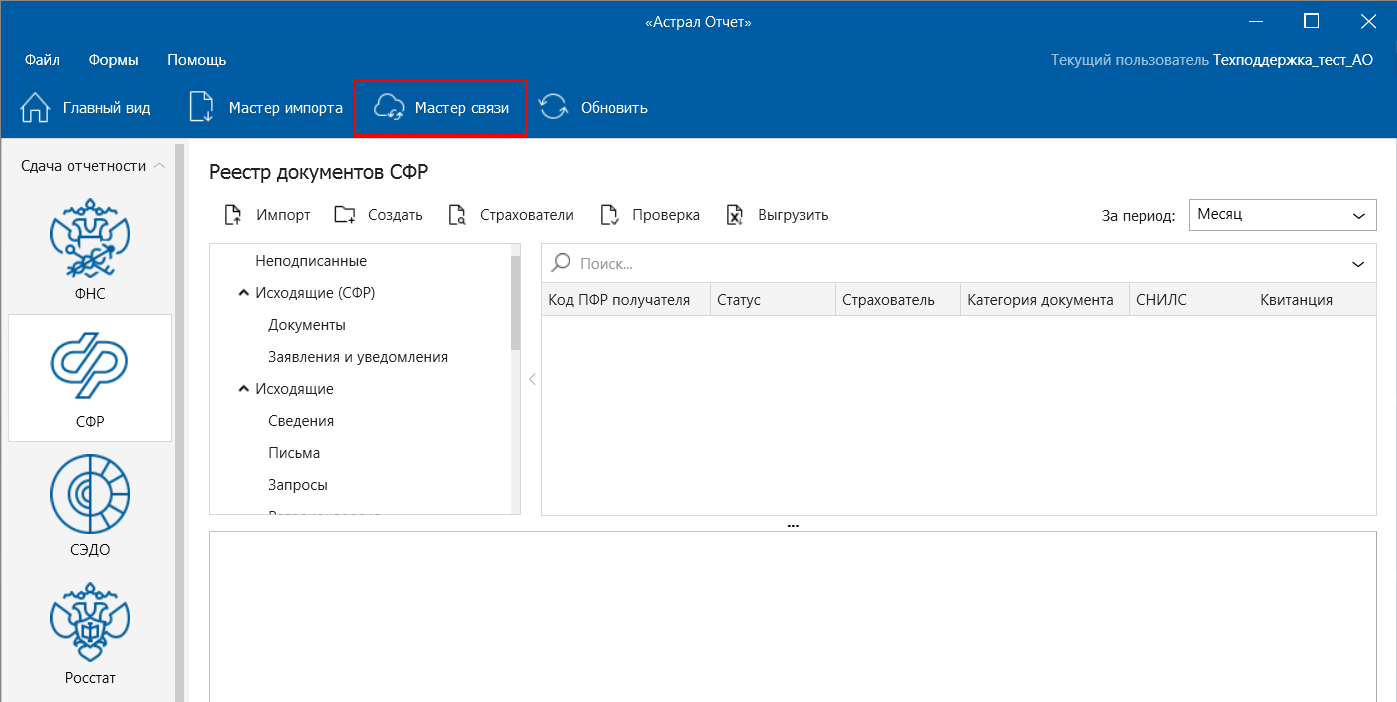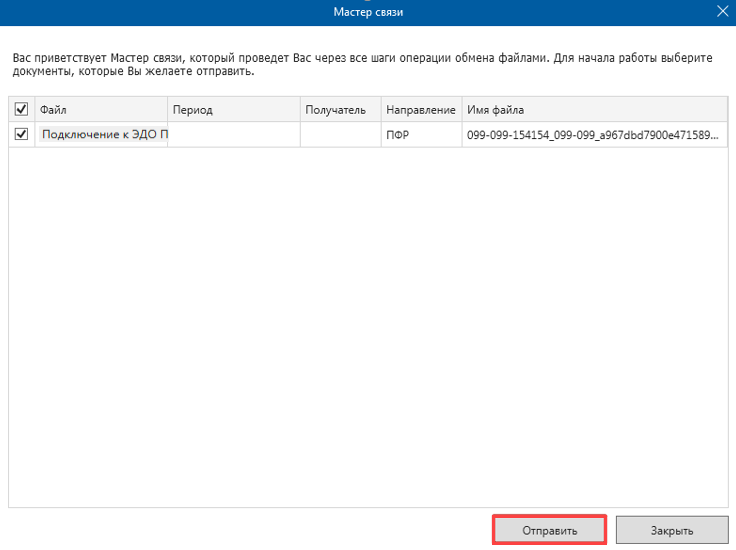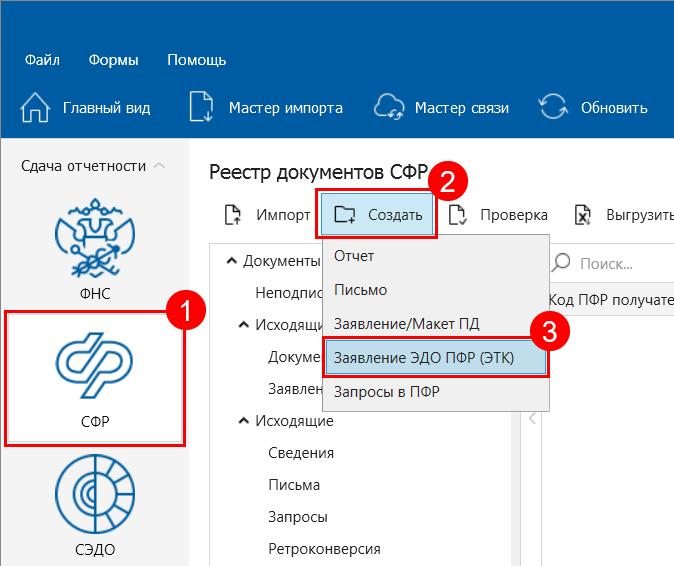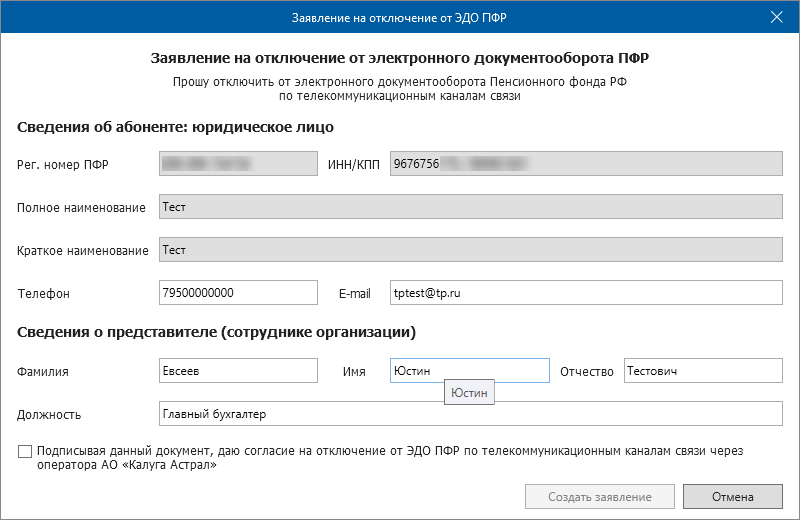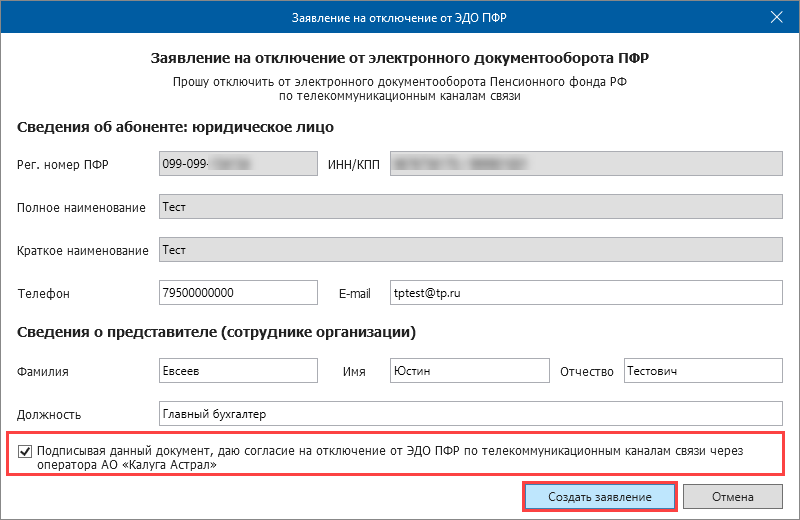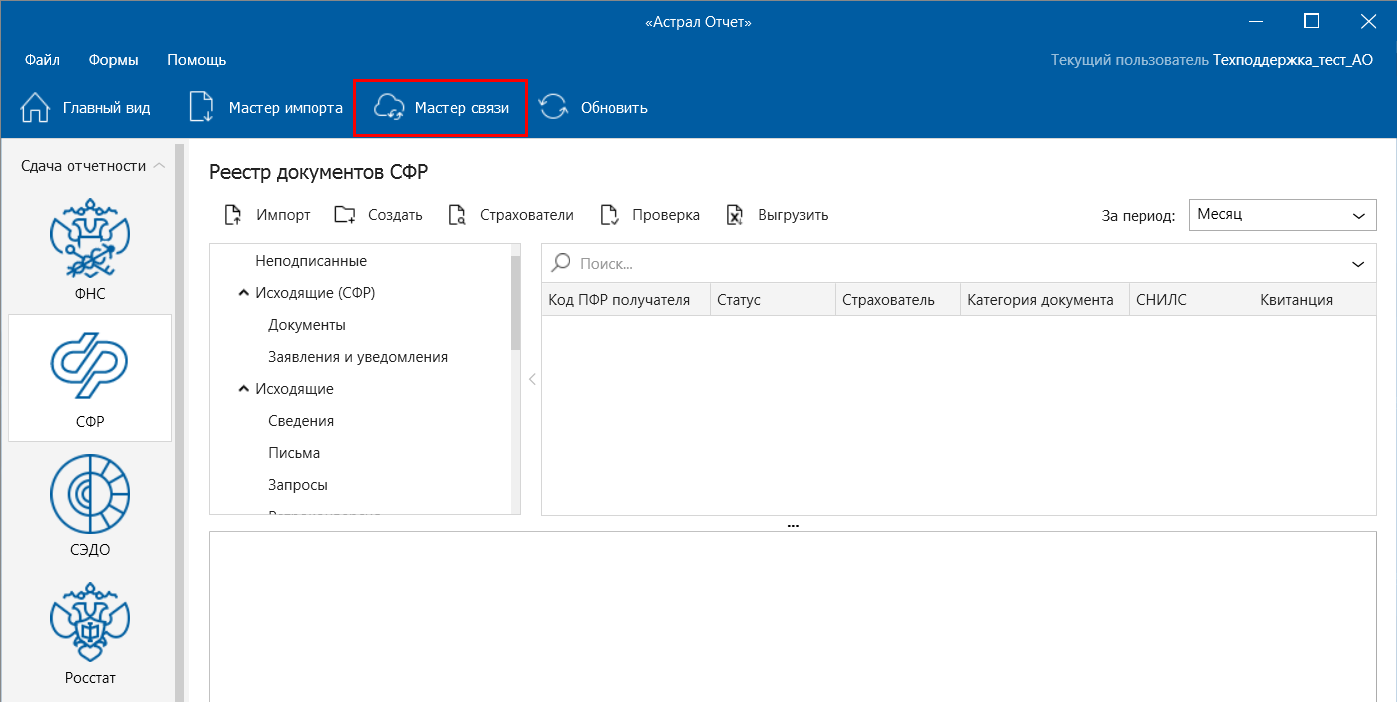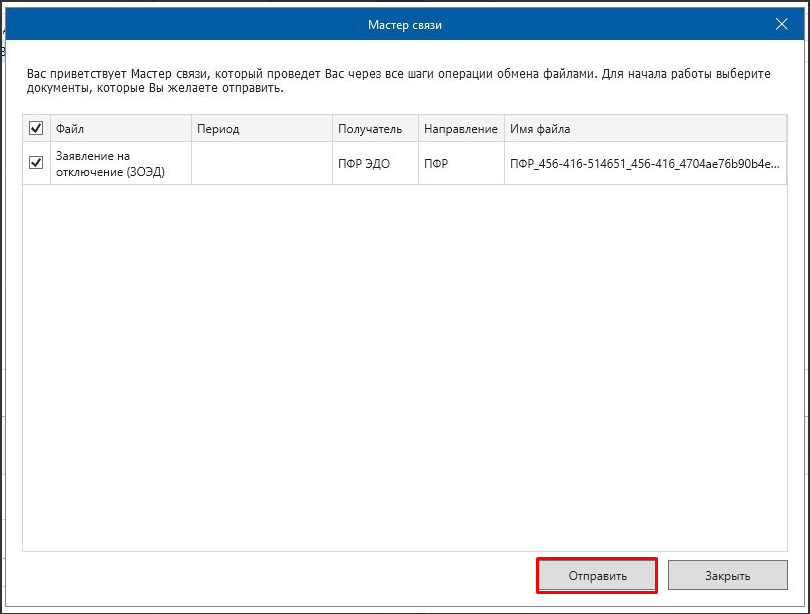Для создания заявления на подключение к ЭДО ПФР перейдите в раздел Реестры, слева выберите плагин СФР (1) и нажмите кнопку Создать (2). В открывшемся меню выберите пункт Заявление ЭДО ПФР (ЭТК) (3):
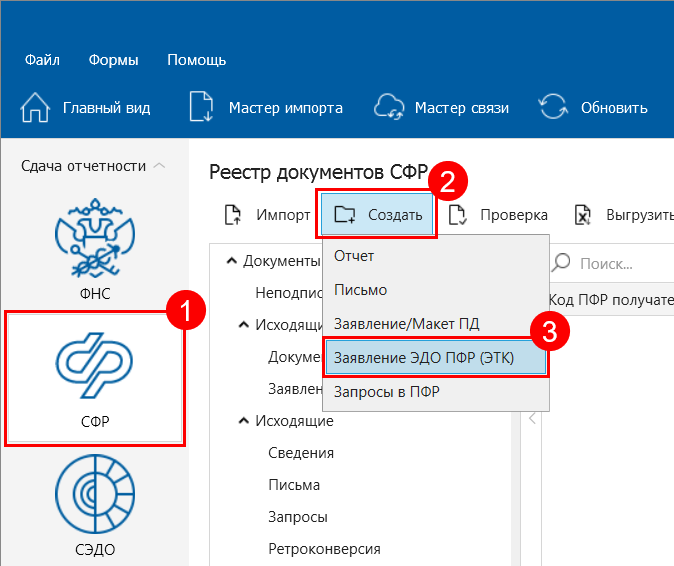
Выберите Подключение к ЭДО ПФР:
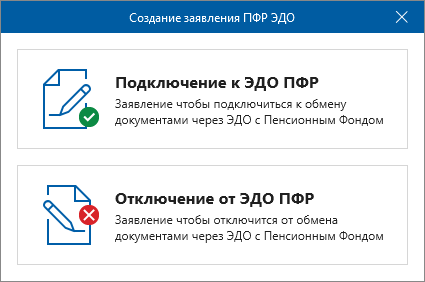
Откроется окно Заявление на подключение к ЭДО ПФР:
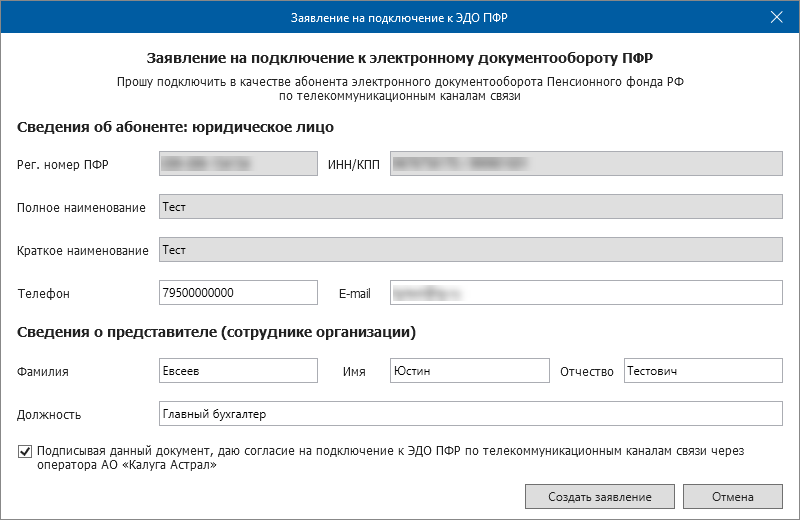
В заявлении от юридического лица поля «Рег. номер ПФР», «ИНН/КПП», «Полное наименование», «Краткое наименование», «ФИО руководителя», «Должность», «Телефон».
В заявлении от индивидуального предпринимателя поля «Рег. номер ПФР», «ИНН», «ФИО», «СНИЛС», «Телефон», «Адрес регистрации» заполняются автоматически. Для заполнения поля «Фактический адрес» установите флажок «Адрес фактического проживания совпадает с адресом регистрации» либо выберите адрес из справочника, нажав кнопку выбора.
После проверки всех данных установите флажок и нажмите кнопку Создать заявление:
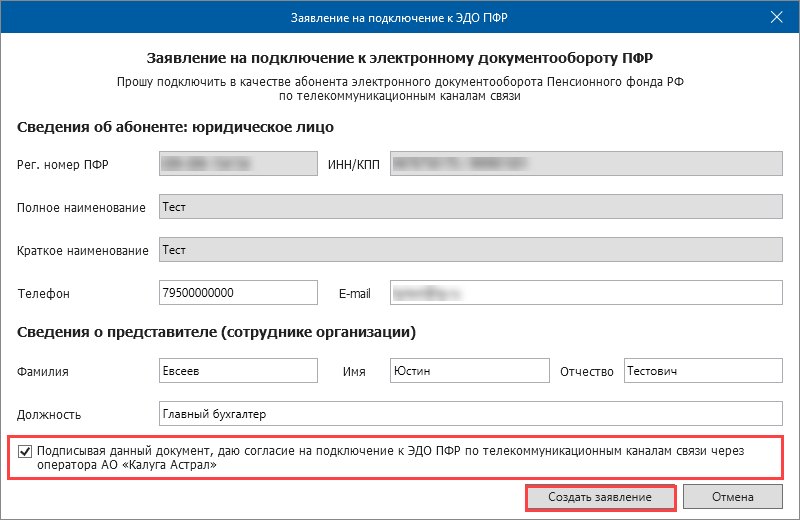
Заявление будет автоматически перемещено в каталог Исходящие → Заявления и Макеты ПД со статусом Не отправлен. Для отправки заявления запустите Мастер связи:
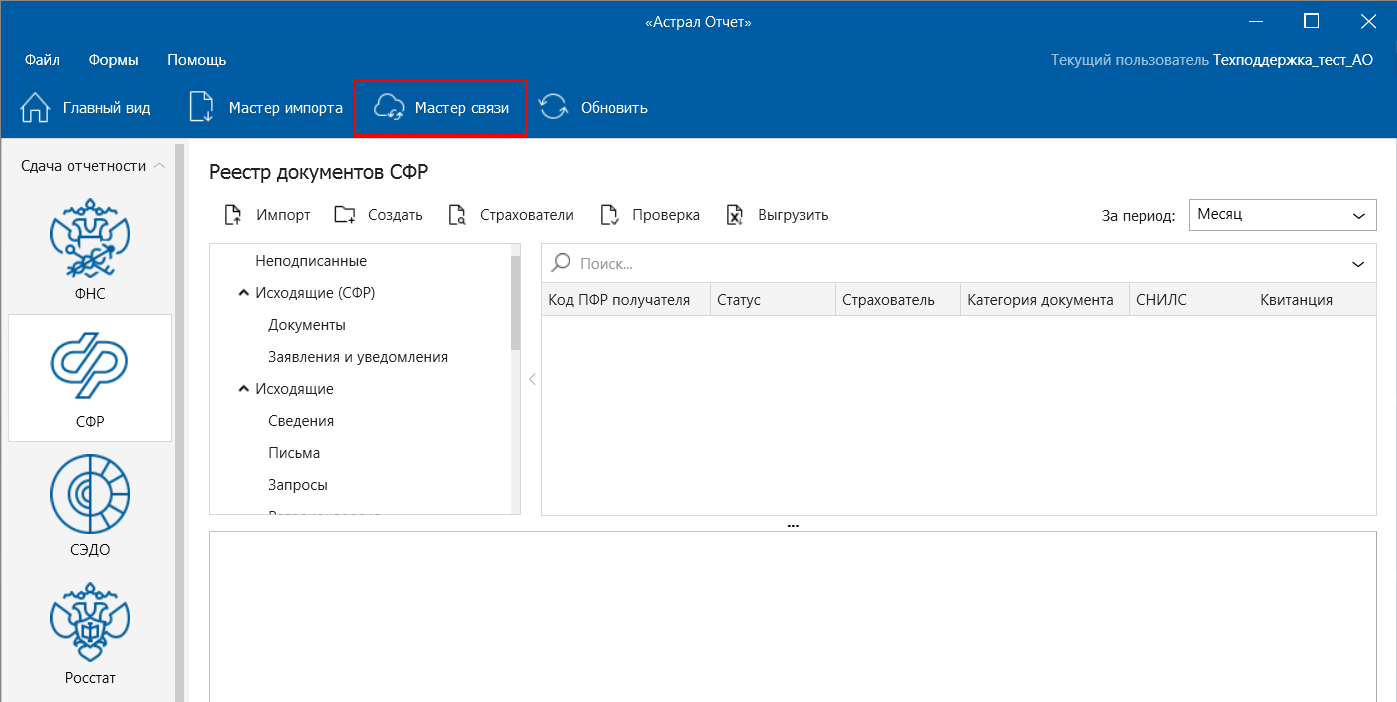
Убедитесь, что отправляемый запрос выделен флажком и нажмите кнопку Отправить:
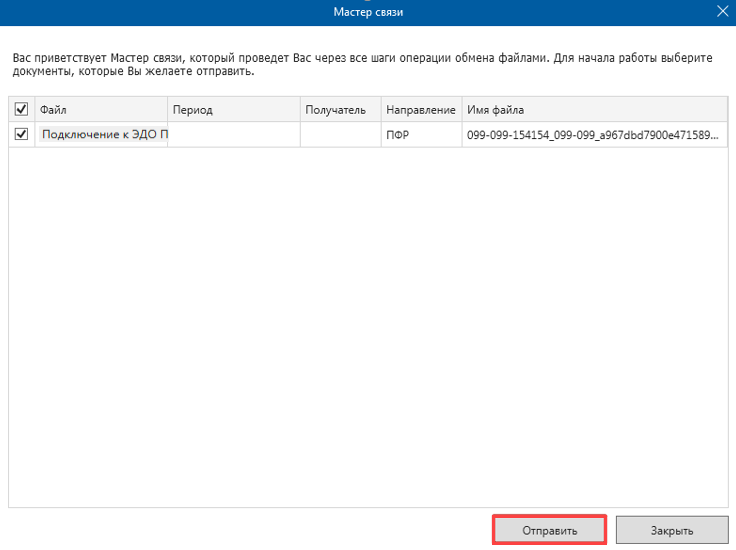
Для получения ответных документов повторно выполните запуск сеанса Мастера связи.
Если заявка обработалась успешно, СФР высылает «Уведомление о доставке» и «Уведомление о результате рассмотрения», в котором при положительном результате будет отмечен статус «в удовлетворении заявления (уведомления)», при отрицательном результате будет отмечен статус результата рассмотрения: «об отказе в удовлетворении заявления (уведомления)» и код причины отказа. Если заявка не обработалась успешно, то СФР высылает «Уведомление об отказе в приеме пакета». Отрицательный ответ может прийти в случае, если у клиента некорректно заполнены реквизиты организации, либо имеется какая-то проблема с электронной подписью.
Для отправки отчета СЗВ-ТД через уполномоченного представителя директору организации требуется предоставить в СФР рукописное заявление, доверенность и уведомление о предоставлении полномочий представителю.
Для создания заявления на отключение от ЭДО ПФР перейдите в раздел Реестры, слева выберите плагин СФР (1) и нажмите кнопку Создать (2). В открывшемся меню выберите пункт Заявление ЭДО ПФР (ЭТК) (3):
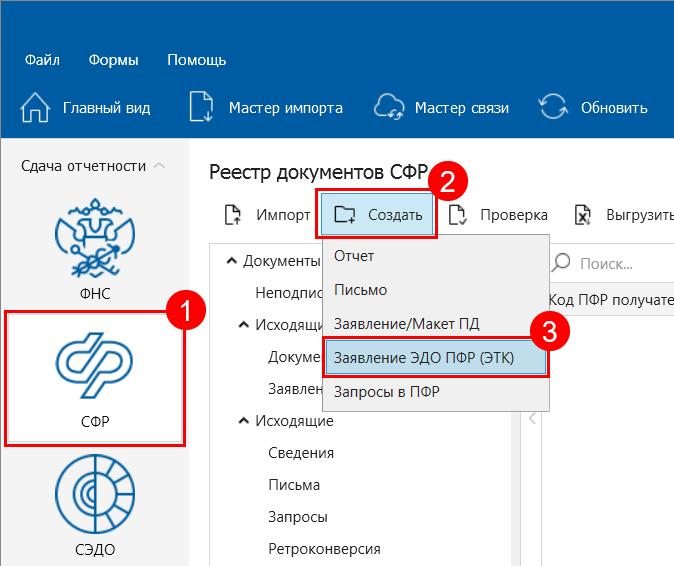
Выберите Отключение от ЭДО ПФР:
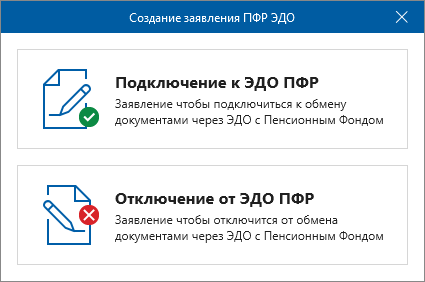
Откроется окно Заявление на отключение от ЭДО ПФР:
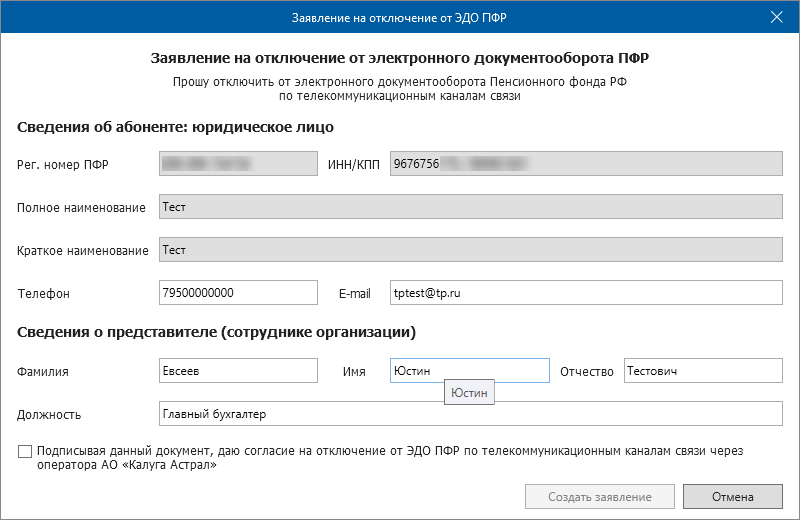
В заявлении от юридического лица поля «Рег. номер ПФР», «ИНН/КПП», «Полное наименование», «Краткое наименование», «ФИО руководителя», «Должность», «Телефон» заполняются автоматически данными организации.
В заявлении от индивидуального предпринимателя поля «Рег. номер ПФР», «ИНН», «ФИО», «СНИЛС», «Телефон», «Адрес регистрации» заполняются автоматически.
После проверки всех данных установите флажок и нажмите кнопку Создать заявление:
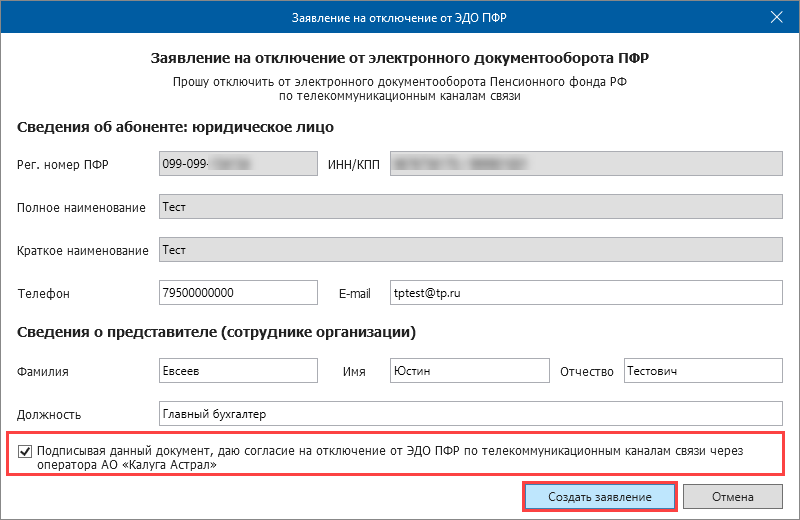
Заявление будет автоматически перемещено в каталог Исходящие → Заявления и Макеты ПД со статусом Не отправлен. Для отправки данного заявления выполните запуск Мастера связи:
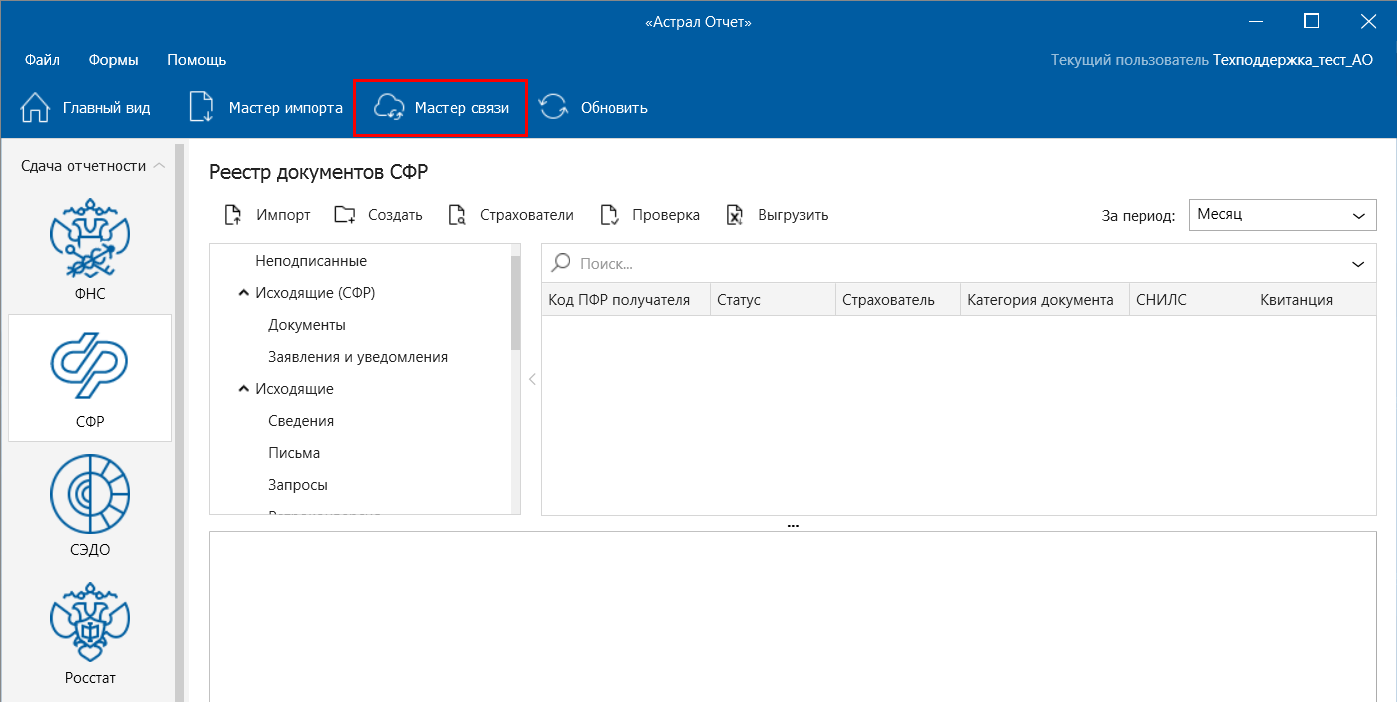
Убедитесь, что отправляемый запрос выделен флажком и нажмите кнопку Отправить:
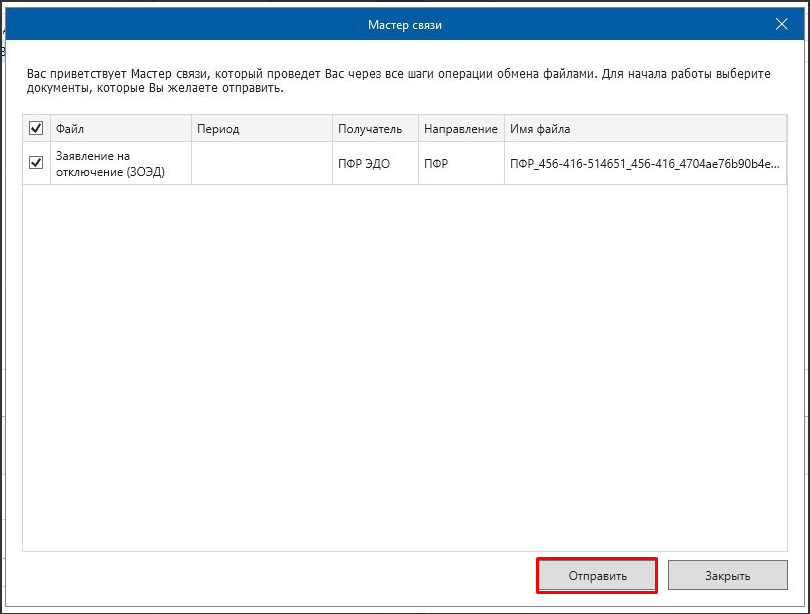
Для получения ответных документов повторно выполните запуск сеанса Мастера связи.
Если заявка обработалась успешно, ПФР высылает «Уведомление о доставке» и «Уведомление о результате рассмотрения», в котором при положительном результате будет отмечен статус «в удовлетворении заявления (уведомления)», при отрицательном результате будет отмечен статус результата рассмотрения: «об отказе в удовлетворении заявления (уведомления)» и код причины отказа. Если заявка не обработалась успешно, то ПФР высылает «Уведомление об отказе в приеме пакета». Отрицательный ответ может прийти в случае, если у клиента некорректно заполнены реквизиты организации, либо имеется какая-то проблема с электронной подписью.